Подробное руководство о том, как преобразовать анимированный GIF в FLV с помощью шагов
Добавление GIF-файлов к вашему сообщению, чтобы сделать четкое заявление, стало модным в наши дни. На данный момент он использует маркетинговую тактику из-за того, как они подходят к аудитории. Несмотря на это, некоторые платформы не поддерживают размещение GIF-файлов на своих сайтах. Эта проблема является головной болью, но преобразовать GIF в видеоформат, такой как FLV, и поделиться им несложно. Не знаю, как конвертировать анимированные GIF в FLV на ПК, Mac, в Интернете, Android и iOS? Давайте рассмотрим инструменты, которые вы можете использовать, которые вам помогут.
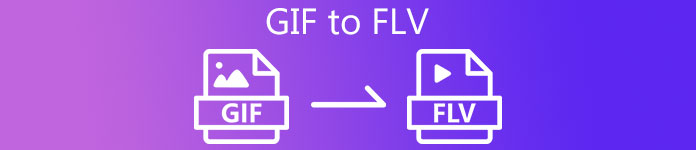
Часть 1. Как конвертировать анимированный GIF в FLV с помощью FVC Video Converter Ultimate
Не можете поделиться GIF-файлами, потому что они не поддерживаются? Тогда попробуй изменить свой анимированный GIF в FLV с Конвертер видео FVC Ultimate. Этот инструмент поддерживает преобразование ваших GIF-файлов и выбирает более 200 форматов, доступных с различными разрешениями. Кроме того, этот инструмент имеет аппаратное ускорение и быстрое преобразование, чтобы не тратить много времени на преобразование файла. Более того, окончательный инструмент доступен во всех операционных системах, будь то Windows или Mac. Без сомнения, это лучший выбор в области преобразования вашего медиафайла. Так что давайте не отставать и научимся преобразовывать ваш GIF и делиться им позже.
Шаг 1. Нажмите кнопку загрузки и установите инструмент позже; нажмите «Начать сейчас», чтобы перейти к следующему шагу после завершения.
Скачать бесплатноДля Windows 7 или новееБезопасная загрузка
Скачать бесплатноДля MacOS 10.7 или новееБезопасная загрузка
Шаг 2. Затем нажмите Добавить файлы или + кнопку, чтобы загрузить файл GIF в программное обеспечение, и нажмите открыто.
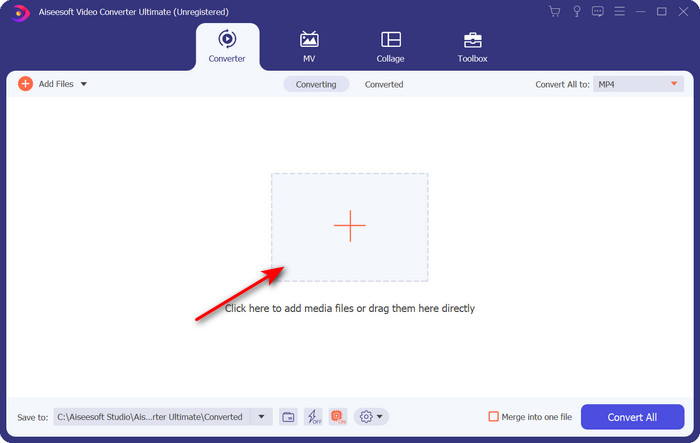
Шаг 3. В левой части интерфейса конвертеров нажмите Конвертировать все чтобы, а затем выберите FLV как конечный результат.
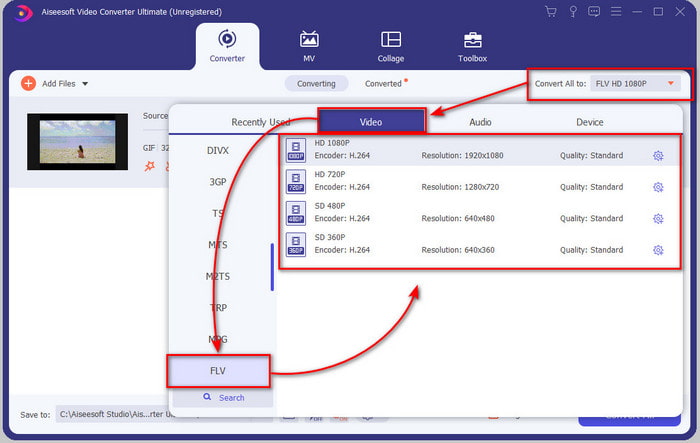
Шаг 4. Если вы готовы конвертировать GIF в FLV, нажмите Конвертировать все.
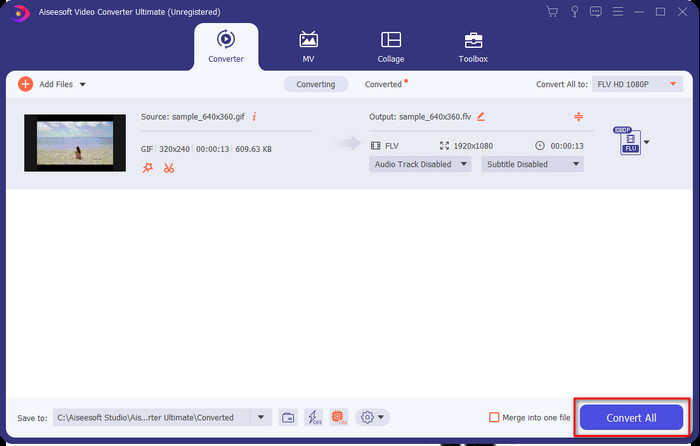
Шаг 5. На экране появится каталог с преобразованным файлом, и теперь он готов к отправке всем.
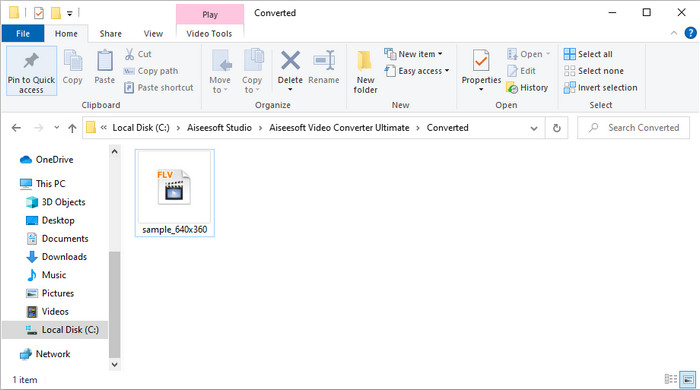
Часть 2. Преобразование GIF в FLV онлайн
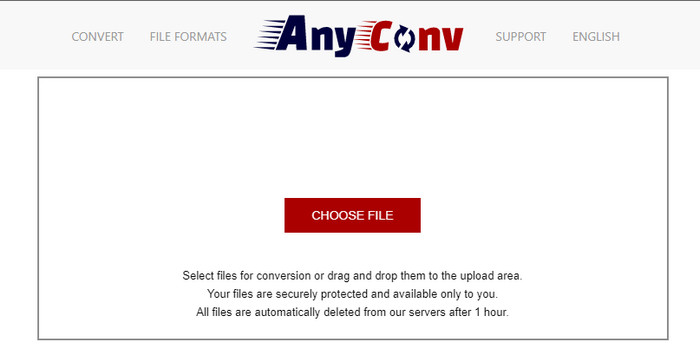
Ты можешь использовать AnyConv конвертировать GIF в FLV онлайн бесплатно; Кроме того, он поддерживает широкий спектр форматов файлов для изображений, электронных книг, документов и многого другого. Кроме того, вы можете использовать этот конвертер в любое время и при любом подключении к Интернету. Но вы не можете выполнить пакетное преобразование здесь, чтобы сэкономить время на преобразование файлов по отдельности. Кроме того, вы не можете загружать медиафайлы размером более 50 МБ, поскольку они не поддерживаются. Если вы хотите узнать, как использовать этот веб-инструмент, следуйте процедуре.
Шаг 1. Найдите веб-инструмент в своем браузере, открыв его.
Шаг 2. Ударить Выбрать файл чтобы загрузить GIF, затем измените формат на FLV. После этого нажмите Преобразовать, чтобы начать процесс преобразования.
Шаг 3. Нажмите Скачать .FLV чтобы сохранить его на вашем диске.
Часть 3. Преобразование GIF в FLV на iPhone
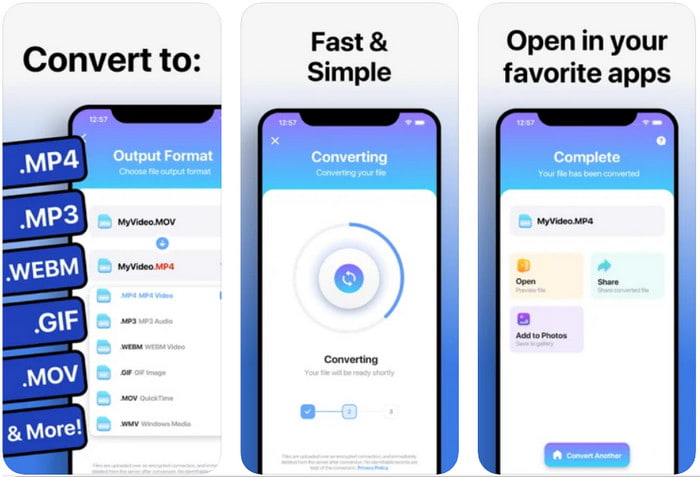
Конвертер видео — это первоклассный конвертер, который вы можете загрузить на свое устройство iOS и преобразовать GIF в FLV. Этот конвертер iOS получает оценку 4,2 от всех своих пользователей, поскольку он работает фанатично. Тем не менее, некоторые пользователи сожалеют о покупке пожизненного абонемента, который предоставляет этот инструмент, потому что после его покупки они получают много сбоев и ошибок. Но если вы хотите попробовать, вы можете использовать бесплатную версию, загрузив ее и выполнив следующие действия.
Шаг 1. После загрузки инструмента откройте его, нажмите Фотографиии найдите GIF.
Шаг 2. Раскрывающийся список появится автоматически, затем найдите FLV форматировать и щелкнуть по нему.
Шаг 3. Нажмите Конвертировать файлы чтобы начать преобразование.
Часть 4. Преобразование GIF в FLV на Android
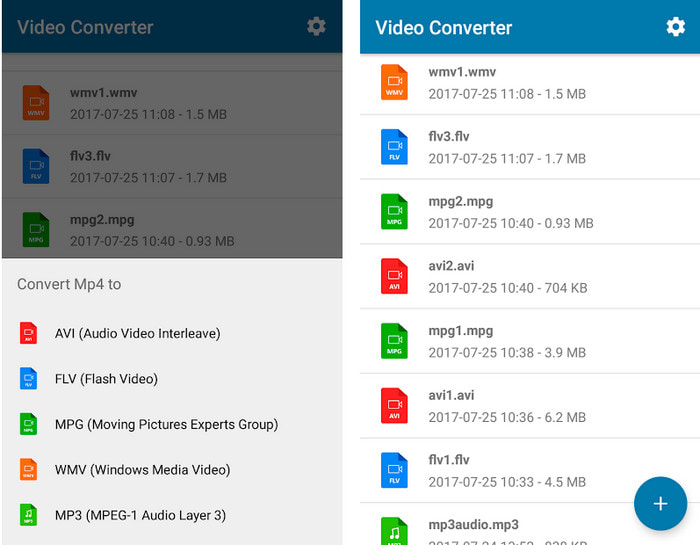
Если вы являетесь пользователем Android, вы можете использовать Конвертер видео: MP3, AVI, MPEG, GIF, FLV, WMV, MP4 к конвертировать GIF в FLV быстро. Этот инструмент доступен в каждом магазине Play на вашем телефоне, если вы любите конвертировать формат в новую версию. В отличие от первого упомянутого рейтинга инструментов, этот конвертер получает низкие 2,3 звезды на основе 1K отзывов. Хотя эта скорость очень низкая, она все же может преобразовать ваш файл в новую версию. Итак, если вы хотите узнать, как это сделать, давайте перейдем к шагам.
Шаг 1. Загрузите приложение на свой Android, выполнив поиск в магазине Play.
Шаг 2. Откройте его, нажмите кнопку плюс кнопка под Гифка чтобы найти файл, который вы хотите преобразовать. Новая опция покажет щелчок FLV (флэш-видео).
Шаг 3. После преобразования файла найдите видео в папке вашего телефона.
Часть 5. Краткое обсуждение GIF и FLV
Формат GIF несложный для понимания, потому что мы видим и используем их почти каждый день. Этот формат содержит движущееся изображение; хотя медиафайлы анимированы, это все же не считается видеоформатом. Давайте немного углубимся в GIF; этот формат поддерживает 8 бит на пиксель для изображений с цветовой палитрой до 256 цветов в 24-битной цветовой комбинации RGB. Цветов хоть и много, но этого все равно мало, учитывая, что JPG и PNG содержат больше цветовых комбинаций. Но если вы не хотите иметь скучное неподвижное изображение, вы должны использовать GIF, потому что он маленький и анимированный.
С другой стороны, FLV — лучший формат для передачи видео- и аудиофайлов через Интернет. Рассматривая этот файл как стандартный формат видео в HTML 5, даже если вы не используете флэш-плагины для воспроизведения видео. До сих пор этот формат получил большую поддержку при обмене в Интернете по сравнению с GIF.
Чтобы продолжить, если вы хотите добавить или поделиться GIF на всех сайтах социальных сетей, необходимо сначала преобразовать файл в FLV без потери качества.
Часть 6. Часто задаваемые вопросы о преобразовании GIF в FLV
Как сделать гифку?
Несмотря на то, что вы можете загружать или создавать GIF-файлы онлайн, лучше их создать. Если вы хотите узнать секрет создания персонализированных GIF-файлов, нажмите здесь ссылка на сайт и прочтите подробности внутри него.
Как долго может воспроизводиться GIF?
Максимальная длина GIF не должна превышать 15 секунд, но если ваш GIF зациклен, ограничений по времени нет. Стандартом для каждого GIF является быстрая отправка файла и меньшая загрузка.
Могу ли я воспроизводить GIF-файлы на VLC?
Как было сказано ранее, GIF-файлы — это формат изображения, а не формат видео. Таким образом, если вы загрузите файлы GIF на VLC, они будут отображаться как неподвижное изображение, а не как движущееся изображение. Вот лучшие GIF-плееры вы можете использовать.
Вывод
В результате приведенных выше доказательств нам теперь легко конвертировать GIF-файлы в FLV, AVI, MP4, MOV и другие форматы без каких-либо хлопот. Однако, если вы хотите сделать преобразование эффективно, вы должны загрузить Конвертер видео FVC Ultimate. Потому что этот инструмент не лучший в конвертировании форматов, но он феноменален и в других вещах. Хотите знать, каковы функции этого инструмента? Затем нажмите эту кнопку загрузки и изучите все функции этого программного обеспечения.



 Конвертер видео Ultimate
Конвертер видео Ultimate Запись экрана
Запись экрана


